Mainos
 Oletko koskaan mennyt lataamaan jotain vain ymmärtääksesi, että kiintolevy on melkein täynnä? Oletko edes miettinyt, mihin koko tilasi menee? Tiedän, että minulla on, ja onneksi GetFoldersize on täällä korjataksesi tilanteen laskemalla tarkan tilan määrän, jota tietokoneesi kaikki kansiot käyttävät.
Oletko koskaan mennyt lataamaan jotain vain ymmärtääksesi, että kiintolevy on melkein täynnä? Oletko edes miettinyt, mihin koko tilasi menee? Tiedän, että minulla on, ja onneksi GetFoldersize on täällä korjataksesi tilanteen laskemalla tarkan tilan määrän, jota tietokoneesi kaikki kansiot käyttävät.
Tämä on hienoa, koska voit päättää mitä tarvitset ja mitä et. Voit sitten ymmärtää, että ehkä sinun ei tarvitse sitä 300 Gt: n kansiota "aikuisviihdettä", jota olet pitänyt vuosien ajan.
Se vie vähän aikaa ja vaivaa teiltä, mutta GetFoldersize-paketin ansiosta on paljon helpompaa selvittää, mikä vie suurimman määrän tilaa asemalle. Kun vapautat tilaa GetFoldersize-sovelluksella, muista ottaa käyttöön joitain hyödyllisiä tekniikat 6 tapaa vapauttaa levytilaa verkossa Lue lisää säästää tilaa ja pitää kiintolevysi käynnissä kuin unelma.
Asennus
Siirry GetFoldersize-sivustolle [Broken URL Poistettu], napsauta ladata ja valitse yksi käytettävissä olevista palvelimista, joista voit ladata. Heillä on tavallinen Windows-versio sekä kannettava versio, jos haluat asentaa ohjelman peukaloasemaan. Ne tukevat kaikkia Windowsin pääversioita sekä 32- että 64-bittisinä.
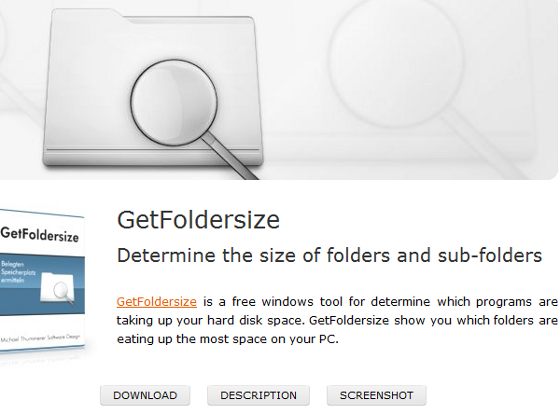
Kun tiedosto on ladattu, purkaa ja suorita .exe. Seuraa asentajan ohjeita.
Ohjelman käyttäminen
GetFoldersize-ohjelmalla on yksi päätarkoitus, ja se on laskea tilaa kaikille kansioillesi ajaa, ja jakavat sen prosenttimäärän mukaan, jotta näet tarkalleen missä tilaa on käytetty. Ohjelmaa on erittäin helppo käyttää, joten jopa tietokoneen aloittelija pystyy käyttämään sitä sujuvasti.
Kun ohjelma avataan ensimmäisen kerran, sinulle annetaan kaikki asemat ja käytettävissä oleva tila jokaisella. Saat prosenttiosuuden siitä, kuinka paljon tilaa on vapaata ja kuinka paljon tilaa käytetään.
Voit joko skannata kaikki järjestelmäasemat, mikä vie vähän aikaa riippuen siitä, kuinka suuret ne ovat ovat ja kuinka paljon tavaraa sinulla on niissä, tai voit valita yhden aseman ja suorittaa skannauksen juuri sillä yksi. Aseman skannauspainikkeet ovat näytön yläosassa.
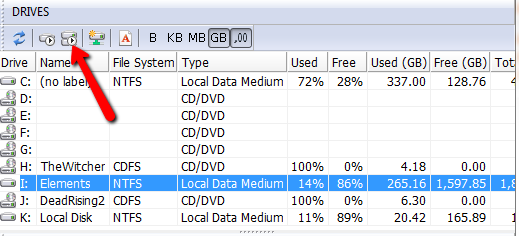
Tulokset näkyvät näytön vasemmalla puolella. Se näyttää kaikki aseman kansiot, kuinka paljon tilaa kukin vie ja kuinka paljon kovalevyä se käyttää. Voit selata aseman erilaisia kansioita napsauttamalla plus- ja miinuspainikkeita kansion nimen vieressä laajentaaksesi tai supistaaksesi kansion.
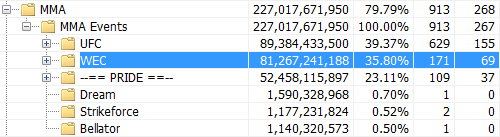
ominaisuudet
Hyödyllisin syy tällaisen tarkistuksen suorittamiseen on selvittää, mitkä ohjelmat todella imevät tilaa. Kun menet Lisää poista Ohjelmat-osio Windowsissa, monet ohjelmista eivät ilmoita kokoaan. GetFoldersize-ohjelmalla se ei ole enää ongelma, koska se skannaa ohjelmatiedostot-kansiosi ja ilmoittaa tarkalleen, mikä hyödytön ohjelma imee kiintolevyltäsi elämää.
GetFoldersize antaa sinun myös skannata verkon etälaitteita. Tämä on aika tyylikäs yrityksille, jotka haluavat tietää, mihin heidän kiintolevyn resurssit ovat menossa.
Se löytää myös aseman suurimman tiedoston. Tämän avulla voit nopeasti ja helposti kertoa, mitkä tiedostot vievät tilaa eniten. Napsauta vain ”123” -kuvaketta, niin näet luettelon kaikista tiedoista koon mukaan lajiteltuina.

Kun löydät jotain, joka vie liian paljon tilaa, jota et enää tarvita, voit poistaa tiedoston suoraan ohjelmasta. Joten sinun ei tarvitse avata Windows Exploreria eroon tilaa syövistä.
johtopäätös
GetFoldersize [Broken URL Removed] on aika siisti ohjelma, joka tekee sen, mitä se aikoo tehdä, ja tekee sen erittäin helposti. Se on täysin ilmainen, ja kannattaa tarkistaa, haluatko puhdistaa kiintolevysi ja saada paremman suorituskyvyn koneeltasi.
Yrititkö GetFoldersizea? Mikä viei kaiken tilan? Kerro meille kommenteissa.
Dave LeClair rakastaa pelejä konsolissa, PC: ssä, mobiililaitteissa, kämmenlaitteissa ja kaikissa elektronisissa laitteissa, jotka pystyvät pelaamaan niitä! Hän johtaa Tarjoukset-osaa, kirjoittaa artikkeleita ja työskentelee paljon kulissien takana MakeUseOfilla.